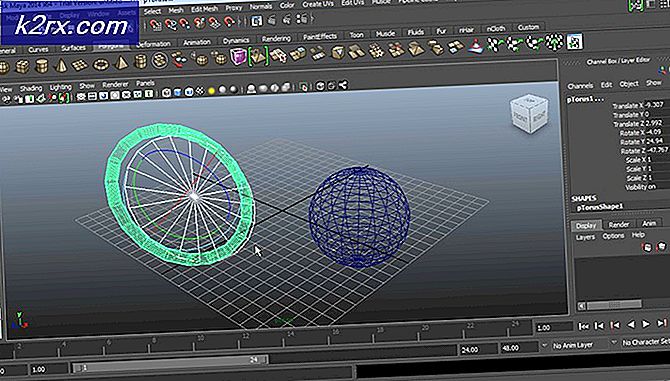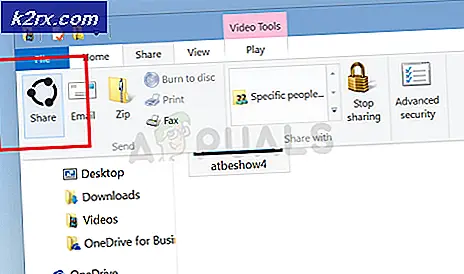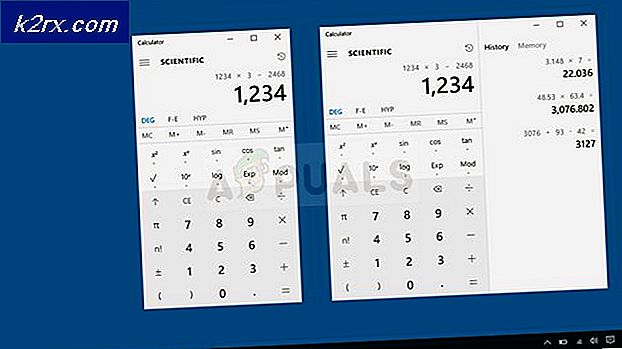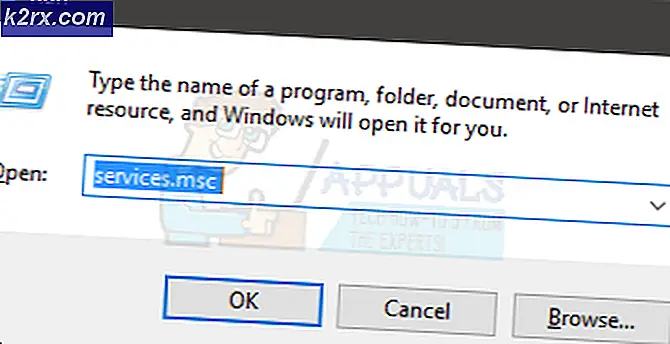Hvordan Fingeravtrykk Lås opp Windows-PC med Android-enhet
Det er mange måter å kontrollere PC-en din med Android-enheten din. Eksterne seere, apper som fungerer som tastaturer for din PC osv. Men du må fortsatt logge på datamaskinen din med tastaturet. Eller gjør du det?
En app opprettet for ikke lenge siden lar deg låse opp Windows-PC-en din ved hjelp av fingeravtrykksfunksjonen på telefonen. Den støtter x86- og x64-PCer for Windows Vista, 7, 8 og 10. Det krever selvfølgelig at telefonen og Windows-PC-en din er på samme nettverk, selv om Wi-Fi-tethering teller.
Den gratis versjonen av appen lar deg sette opp en PC-konto, mens den betalte versjonen låser opp Wake-on-LAN og flere PCer / kontoer.
Det er veldig enkelt å installere, bare følg de enkle trinnene nedenfor. For en alternativ metode for å bruke Android-enheten din til å låse opp PCen, se vår guide “Lås opp Windows 10-PC med Android”, som bruker Tasker i stedet.
- Installer Remote Fingerprint Unlock-appen fra Google Play på enheten din.
- Installer Windows Fingerprint Credential Module på din PC.
- Start appen på Android-enheten din, trykk på "Skann" -menyen.
- Start skanningsoperasjonen og la den finne din Windows-PC. La den finne din Windows-PC.
- Når den finner PC-en du vil legge til, kan du gi den et navn.
- Trykk deretter på Kontoer> Legg til konto. Skriv inn Windows-brukernavnet og passordet til brukerkontoen du vil bruke. Vær oppmerksom på at du legger til din eksisterende Windows-påloggingskonto, ikke lage en ny.
- Trykk nå på kontonavnet, det skal vise "Valgt".
- Lås nå Windows-PCen din (Windows-tast + L er standard hurtigtast). Du bør se en bruker som heter “Fingerprint Unlock” i kategorien “Other Credentials”. Det skal også stå at modulen er aktiv, med et ID-nummer som skal matche det som er gitt i Android-appen.
- Gå til fanen Lås opp i telefonappen, og skriv inn fingeravtrykket ditt. Windows-PCen din skal låse opp / logge inn!